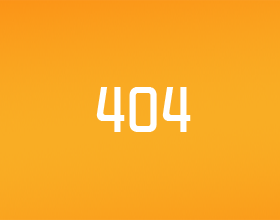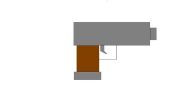Schritt 5: Die fortgeschrittene Tricks (nur für erfahrene Benutzer!)

Achtung: Wir empfehlen, dass nur Benutzer, die mit der Konfiguration der Einstellungen des Betriebssystems beherrschen diese Änderungen vornehmen.
Wenn Sie sich unsicher sind Systemdateien, SKIP THIS STEP ändern.
Die oben genannten 3 Themen sind sehr guter Starter Themen, jedoch nicht allumfassend wie, um Ihren PC zu beschleunigen. Es gibt noch viele gute Möglichkeiten, Ihren PC zu ändern, um schneller. Im folgenden finden Sie eine Liste schnell und weitere technische Korrekturen. Diese sind alle sicher zu bedienen, aber ein bisschen mehr Fachwissen erfordern, vor allem, wenn etwas schief geht. Verwenden Sie diese Anweisungen nicht, wenn Sie sich unsicher sind Systemeinstellungen ändern oder nicht wissen, wie Sie.
Thema ich) (möglicherweise) Ihrem Internet beschleunigen
Manchmal, abhängig von Ihrem ISP (Internet Service Providers) ist es vorteilhaft, Ihre DNS zu ändern. Häufig Zeiten, einige DNS zur Verfügung gestellt von ISPs optimale verwenden möglicherweise nicht. Zwar gibt es eine Menge kostenlose Varianten zu verwenden, die sind toll, wir Google DNS abdecken wird. Bitte beachten Sie, dass dies eine allgemeine Anleitung, und was Ihr System hat/Verwendungen nicht folgen kann.
(1) rufen Sie die Systemsteuerung. Klicken Sie auf Netzwerk- und Freigabecenter. Klicken Sie auf der linken Seite auf Adaptereinstellungen ändern.
(2) bei Verwendung von WLAN oder Ethernet wählen Sie je Ihrem Adapter. Den Adapter einen Rechtsklick und wählen Sie Eigenschaften.
(3) unter der Registerkarte "networking", wählen Sie die Internet Protocol Version 4. Klicken Sie auf Eigenschaften.
(4) Notieren Sie Ihre aktuellen DNS-Server auf einem Stück Papier oder ein Word-Dokument, das Sie nicht verlieren. Im zweiten Abschnitt ändern Sie bevorzugten DNS-Server auf 8.8.8.8. Ändern Sie die sekundäre 8.8.4.4. Klicken Sie auf ok.
Thema B), Start-ups in schnelleren Computern beschleunigen.
Die Designer von Microsoft hinzugefügt in Windows 10 viele Funktionen, um alles schneller zu machen. Eines dieser Features ist in der Startup. Die Designer hinzugefügt ein Feature, das aus PCs schneller, aber nicht laden alle Anwendungen starten, bevor Sie den Computer verwenden konnten. Dies verursacht eine Verzögerung auf höhere End-Computern zu Beginn wenn Sie Anwendungen verwenden möchten. Um diese Option zu ändern, werden wir diese Verzögerung deaktivieren.
(1) Taste Windows-Taste + R.
(2) geben Sie Regedit ein. Drücke die Eingabetaste.
(3) navigieren Sie zu HKEY_CURRENT_USER > Software > Microsoft > Windows > aktuelle Version > Explorer. Von hier aus finden Serialize. Wenn Sie Explorer einen Rechtsklick können nicht, > gehen Sie auf neu > Taste. Serialize zu nennen.
(4) unter diesem Schlüssel einen Rechtsklick den Leerraum auf der rechten, hit neue, dann hit DWORD. Erstellen Sie einen neuen Wert mit dem Namen StartupDelayInMSec. Legen Sie den Wert auf 0.